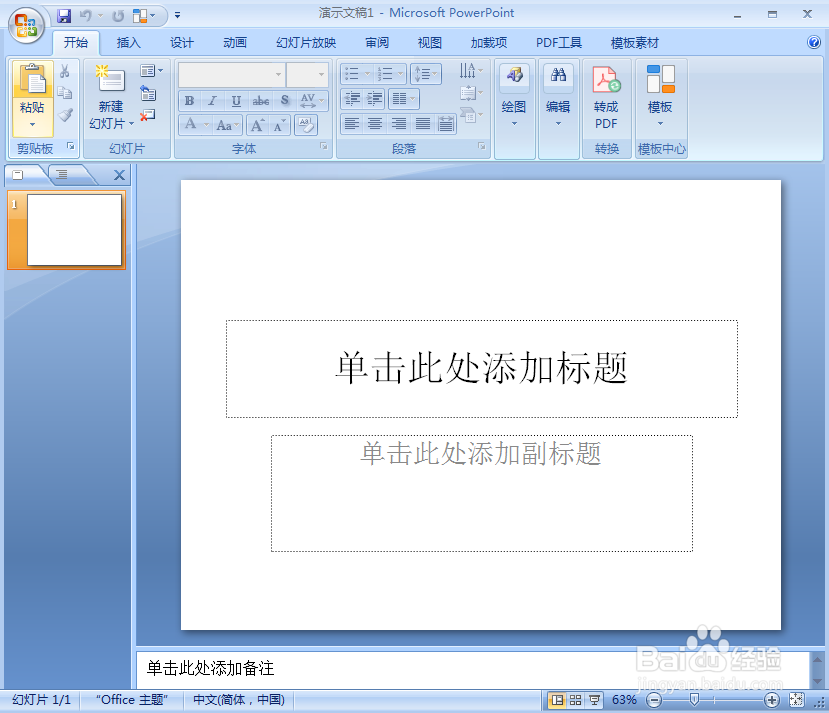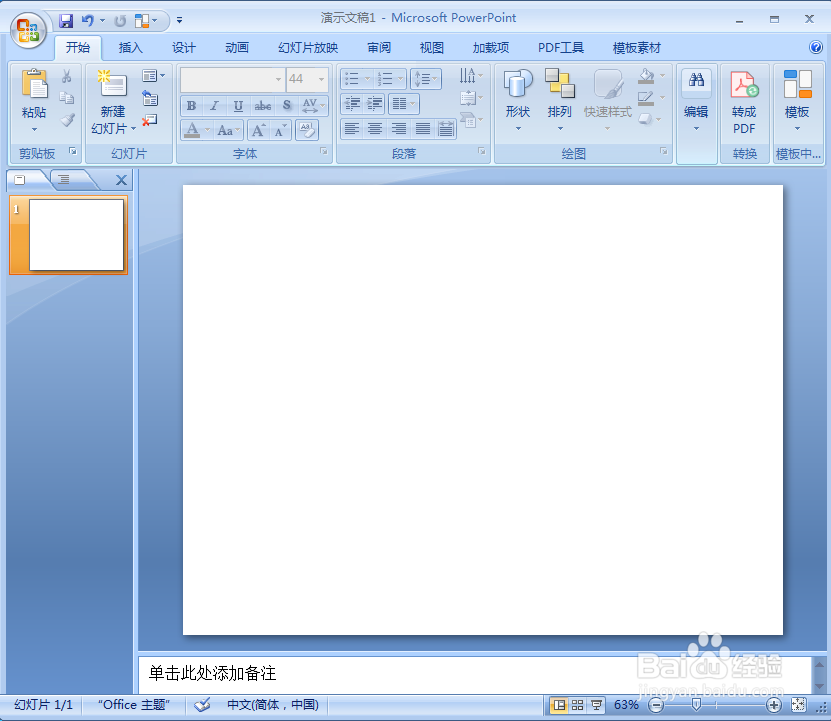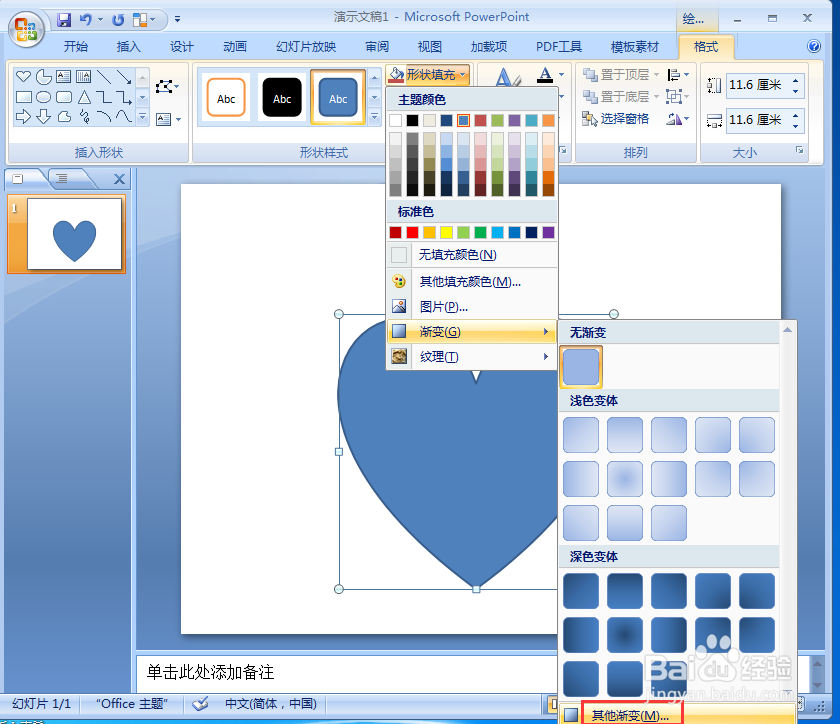在ppt中给心形添加彩虹出岫渐变和预设效果
1、打开powerpoint,将单击此处添加标题和副标题两个输入框删除;
2、点击插入菜单,选择形状工具中的心形;
3、按下鼠标左键不放,拖动鼠标,画出一个心形;
4、点击格式,选择形状填充下的渐变;
5、选择预设中的彩虹出岫,按关闭;
6、选择形状效果,点击预设下的预设12样式;
7、我们就给心形添加上了彩虹出岫渐变和预设效果。
声明:本网站引用、摘录或转载内容仅供网站访问者交流或参考,不代表本站立场,如存在版权或非法内容,请联系站长删除,联系邮箱:site.kefu@qq.com。